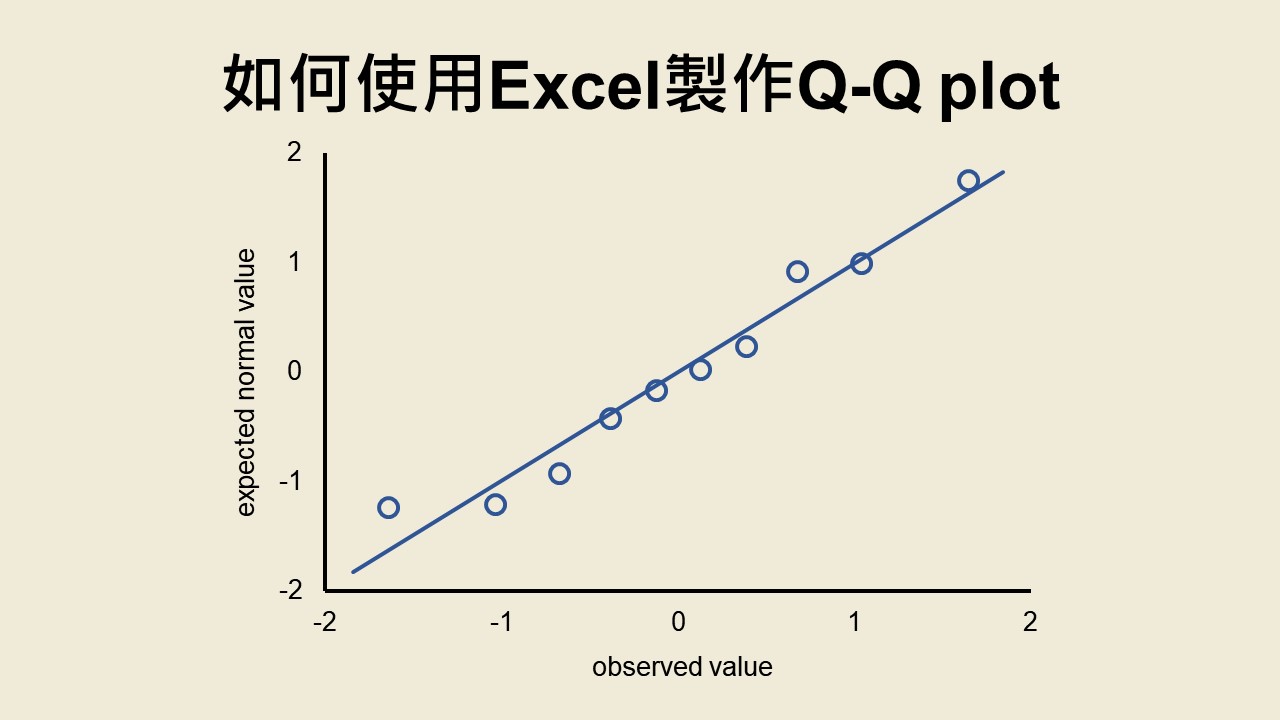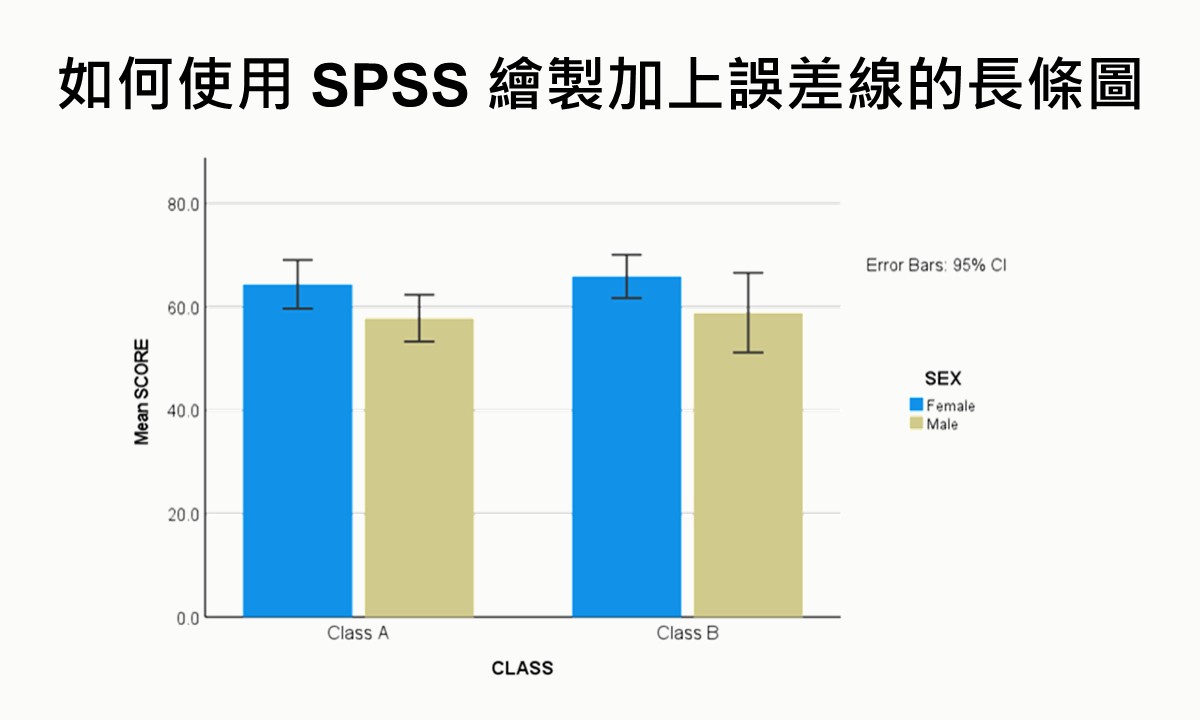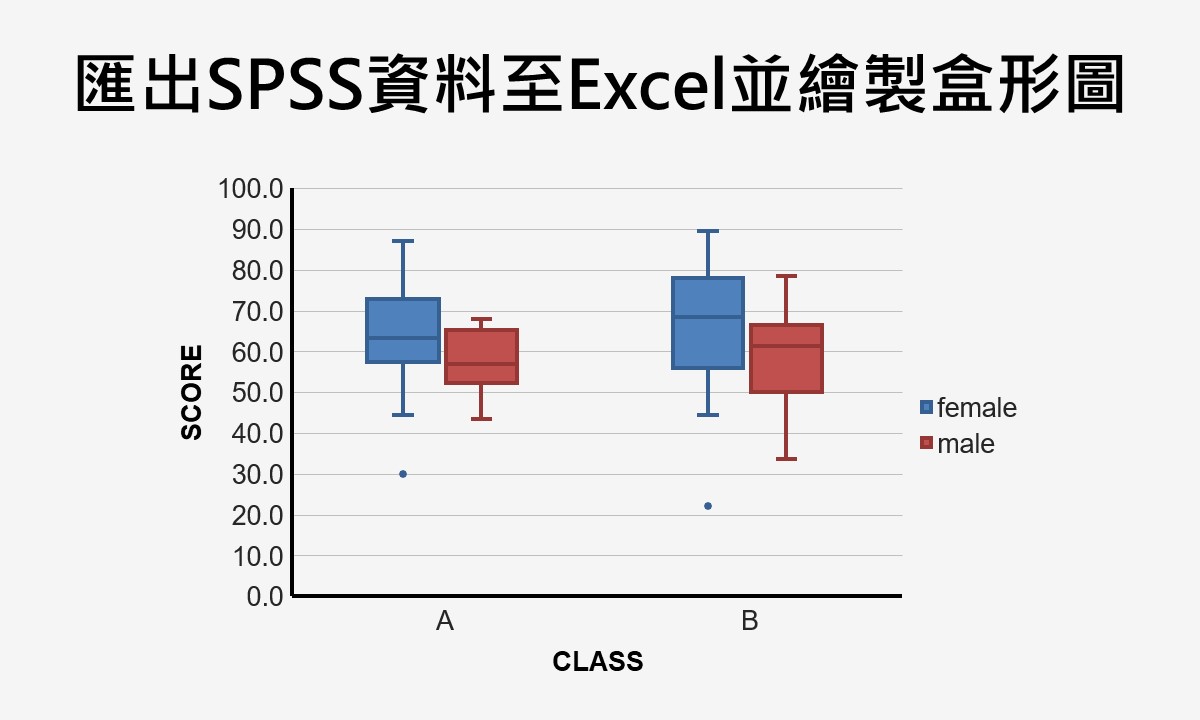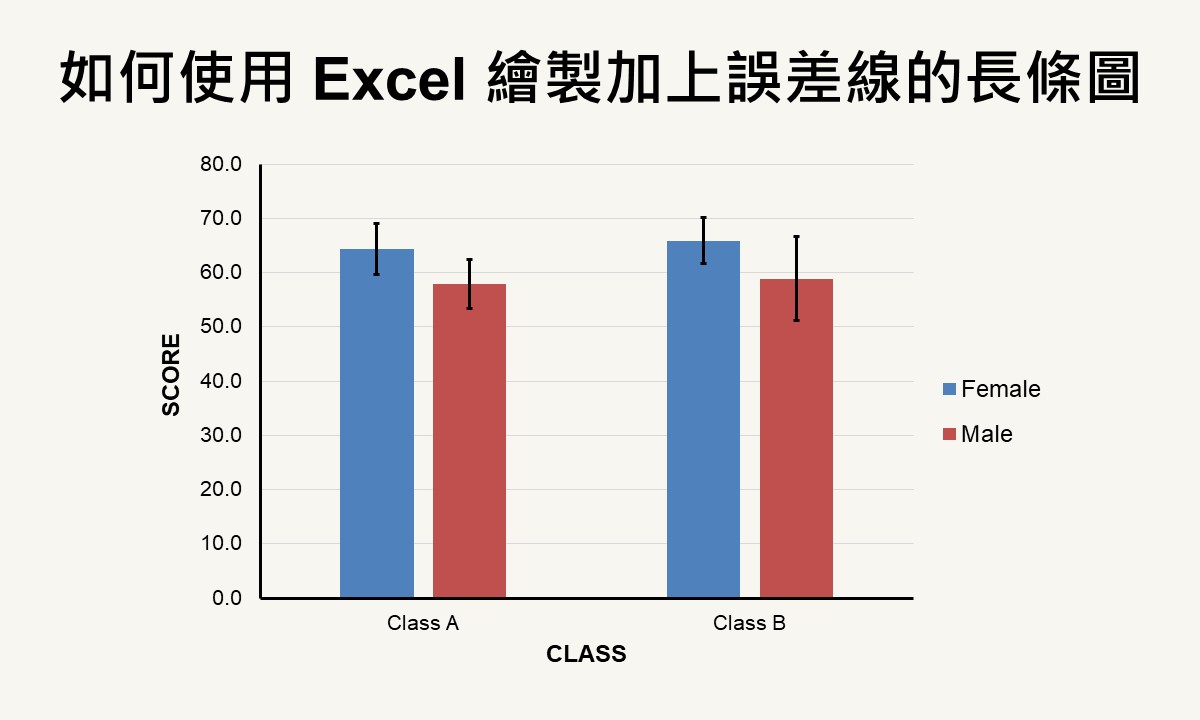🐟 請您尊重本網站的智慧財產權,如有任何引用,請註明出處:Dr. Fish 漫游社會統計。(文章發表日期)。文章名稱。文章網址
累積百分比曲線圖的繪製與用途
描述統計的資料分析很常利用次數分配表或分組分數次數分配表來瞭解資料的分布狀況,而在製作這兩種分配表時,除了計算次數分配外,通常還會計算「累積次數分配」和「累積百分比分配」。雖然研究人員最常用圖形來呈現次數分配,但「累積次數分配」和「累積百分比分配」也可用圖形來呈現,分別稱為「累積次數曲線圖」(cumulative frequency curve)和「累積百分比曲線圖」(cumulative percentage curve)。
基本上,累積次數曲線圖和累積百分比曲線圖的外觀是一樣的,唯一的不同在於縱座標軸的繪製單位,一個為次數,另一個為百分比。由於社會統計學比較常使用後者,所以本篇文章將介紹累積百分比曲線圖的繪製與用途。
透過累積百分比曲線,不但可看出分數的增加情況,還可輕易地找到百分位數(percentile)或一個數值的百分等級(percentile rank),相當地實用。由於累積百分比曲線的外觀近似S形,所以又稱為肩形曲線(ogive),可用SPSS或其他統計分析軟體來繪製;若沒有這類軟體,也可以使用微軟的Excel來製作。
以下將先說明累積百分比曲線圖的繪製方法,再示範利用SPSS和Excel繪製累積百分比曲線圖的操作過程,最後再介紹累積百分比曲線圖的用途。若您只對文章的某一部分內容感興趣,也可點選下面的連結,即可直接跳至您想瞭解的內容喔。
累積百分比曲線圖的繪製方法
描述統計的分析裡,為了瞭解資料的分布狀態,通常會先計算次數分配或分組分數次數分配,並用表格呈現,稱為次數分配表或分組分數次數分配表。在這兩種表格裡,除了最主要的次數分配之外,通常還會計算出如下表的累積次數分配和累積百分比分配。
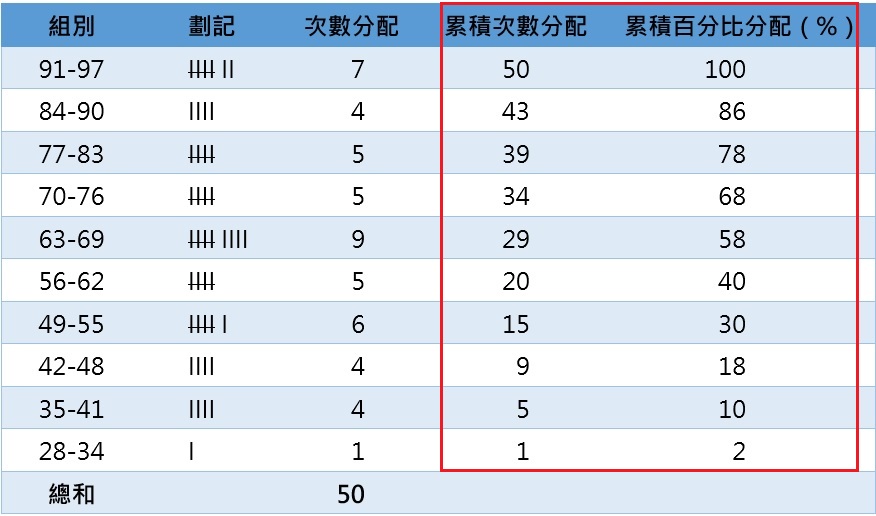
累積百分比曲線圖即是用來呈現累積百分比分配的圖形,而累積次數曲線圖用來呈現累積次數分配。在分組分數次數分配中,累積百分比分配是指落在每一組真實上限之下的所有分數次數的百分比和,因此繪製累積百分比曲線圖時,橫座標軸為每一組的真實上限,縱座標軸則為每一組的累積百分比(累積次數曲線圖的縱座標軸則為每一組的累積次數)。
累積百分比曲線圖的外觀類似S形,所以也稱為肩形曲線。藉由累積百分比曲線圖,可以看出組別間分數遞增的情形,也可以從圖形上直接找尋百分等級或一個分數的百分位數。
繪製累積百分比曲線圖很簡單,不論使用SPSS或Excel都可以。以下利用分組分數次數分配裡50位學生的成績為例子,分別示範運用SPSS和Excel製作累積百分比曲線圖的方法。
運用SPSS繪製累積百分比曲線圖
在SPSS資料編輯器中輸入50位學生的代碼(ID)與成績(SCORE),並依照分組分數次數分配裡SPSS的操作進行分數的分組,完成後SPSS會新增一個分組分數組別(GP_SCORE或任何您自訂的變項名稱)的變項。
資料輸入完成後,點選功能表的圖形 » 圖表建置器,帶出「圖表建置器」視窗。關於SPSS的資料輸入方法,請參考SPSS操作環境和資料輸入。
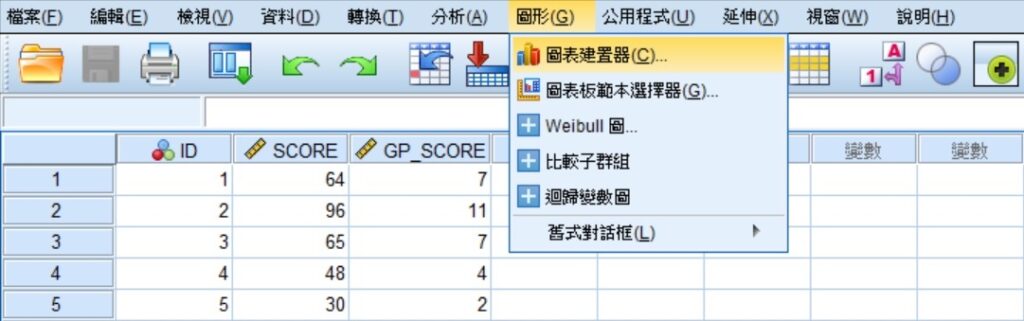
在「圖表建置器」視窗左下方的「展示區」標籤下,從選擇來源(C)裡選擇線條圖,再從兩個圖示中,點選左邊的簡易線形圖。按住簡易線形圖的圖示,並將其拖曳至上方的圖形繪製區域,此時會出現簡易線形圖的預覽。
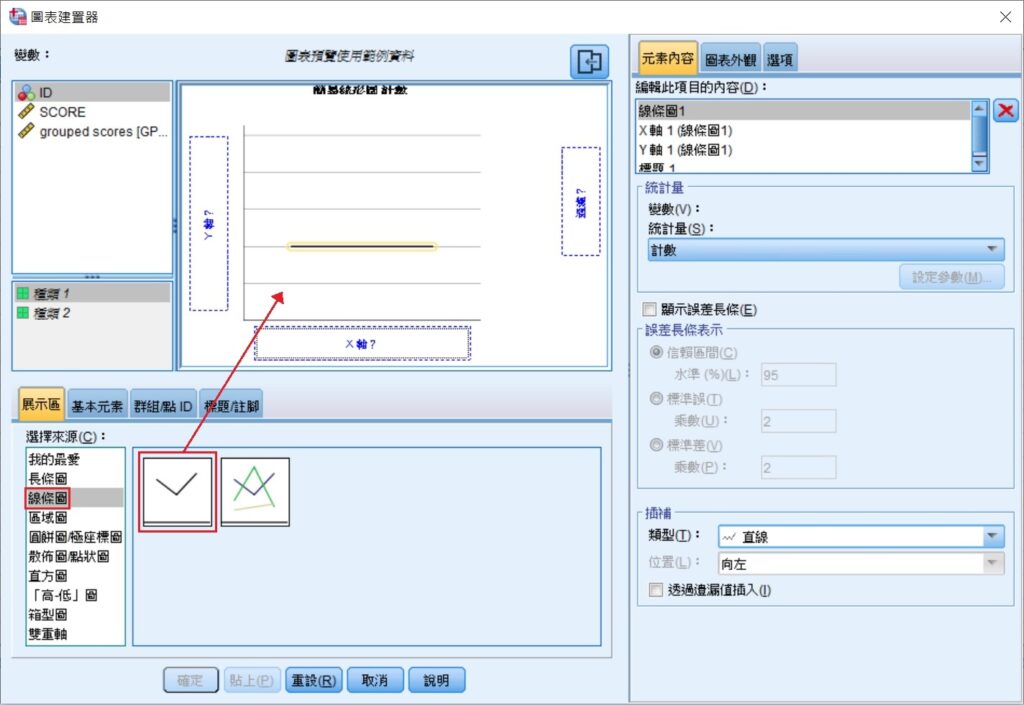
從變數清單中選擇分組分數組別GP_SCORE,並將其拖曳至右方圖形繪製區域的X座標軸上。接著,在「圖表建置器」視窗右半邊的「元素內容」標籤下的統計量(S)下拉選單中,選取累積百分比。完成後,點選視窗最下方的確定。
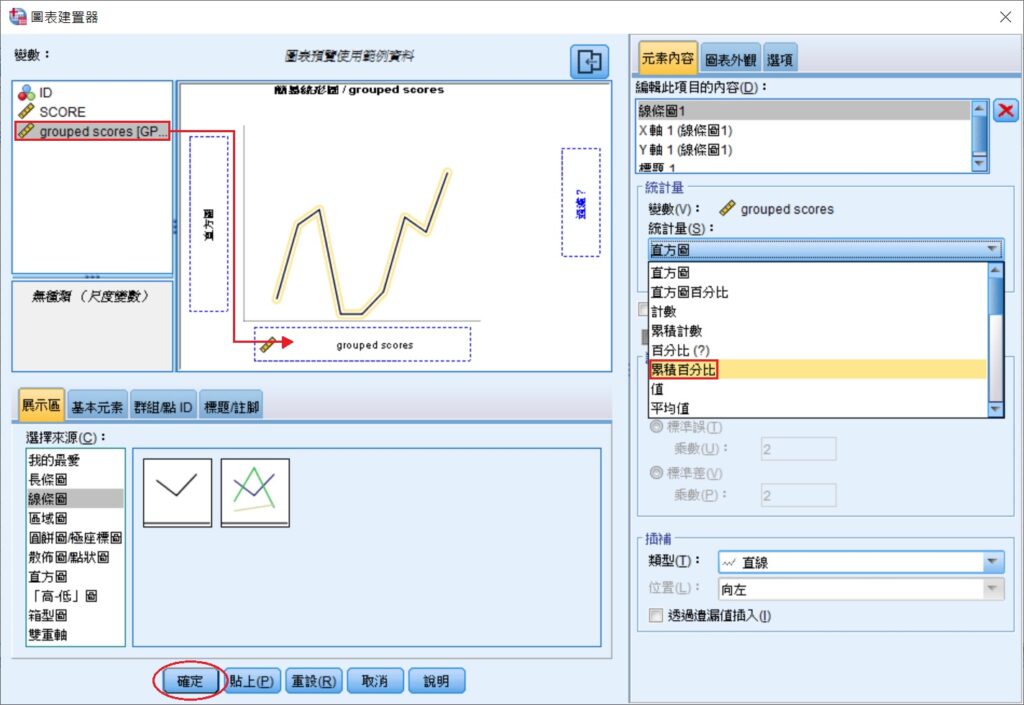
經過上述的步驟,SPSS會輸出如下的累積百分比曲線圖。若要讓圖形更好看一點,可在圖形上點兩下,開啟「圖表編輯器」,此時可依您的喜好或需求進行調整,例如刪除標題、修改座標軸尺度、調整數字或字型大小、新增標記等。由於這裡使用分組分數組別來繪製圖形,因此橫座標軸的顯示單位為組別,而非學生的成績,且無法修改,為美中不足之處。
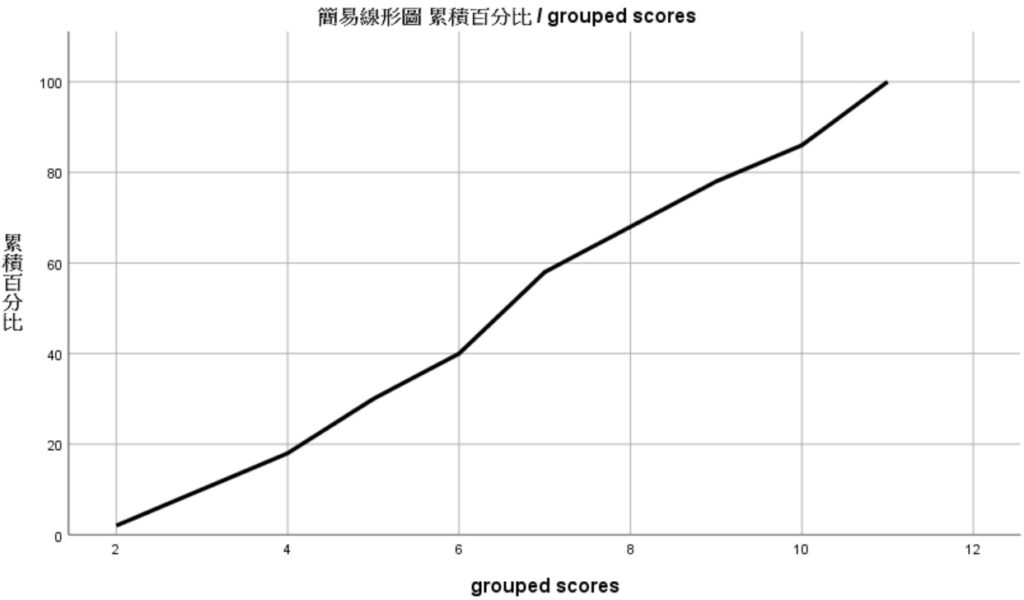
修改完成後的累積百分比曲線圖如下圖所示,不過實際上的樣式會依據您個人所做的調整而有不同。下圖中附上製作出該圖的各組組別、累積次數與累積百分比,給您參考。
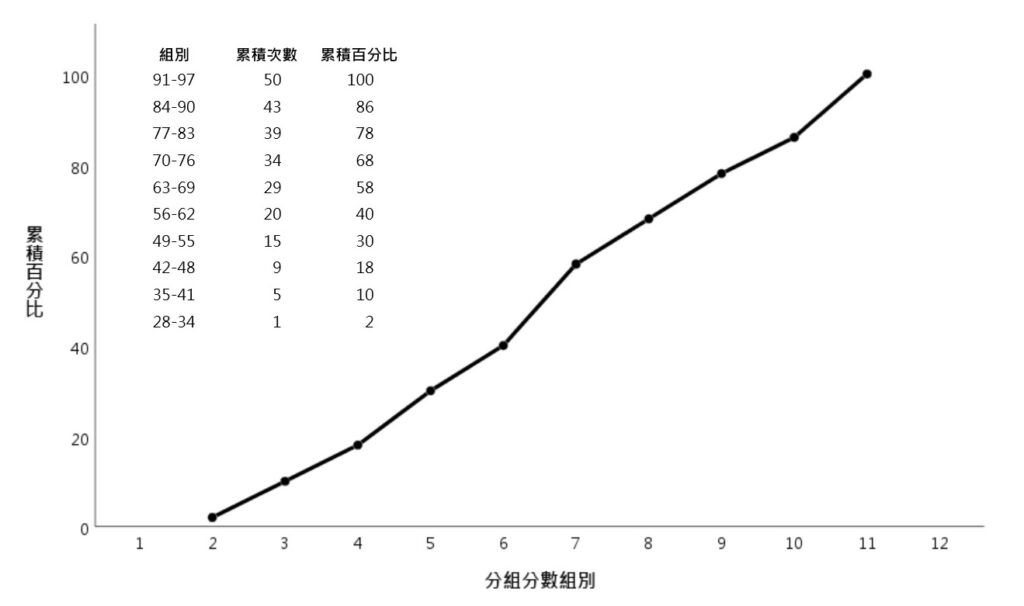
若沒有SPSS或其他的統計分析軟體,也可以使用微軟的Excel來製作累積百分比曲線圖。操作上很簡單,且圖形修改的選項較SPSS多,以下示範繪製方法。
運用Excel繪製累積百分比曲線圖
開啟一空白活頁簿,先輸入學生代碼(ID)和50位學生的成績(SCORE)兩變項,再輸入各組的真實上限和累積百分比(cum%)的數值(參考上面的分組分數次數分配表)。
輸入完成後,圈選包含真實上限與累積百分比數值的所有儲存格後,點選功能表單的插入 » 散佈圖,並從下拉選單當中,選擇帶有直線及資料標記的散佈圖的圖示(下圖紅框的圖示)。
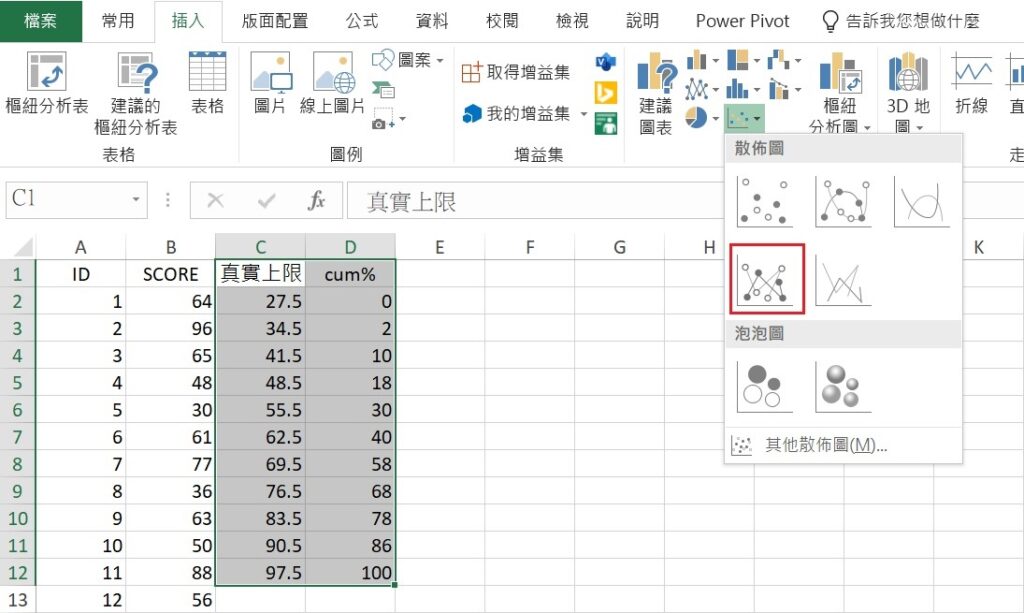
經過上面的步驟,Excel會輸出如下的累積百分比曲線圖。為了讓這個圖形更完整,可以稍微調整圖形的外觀。
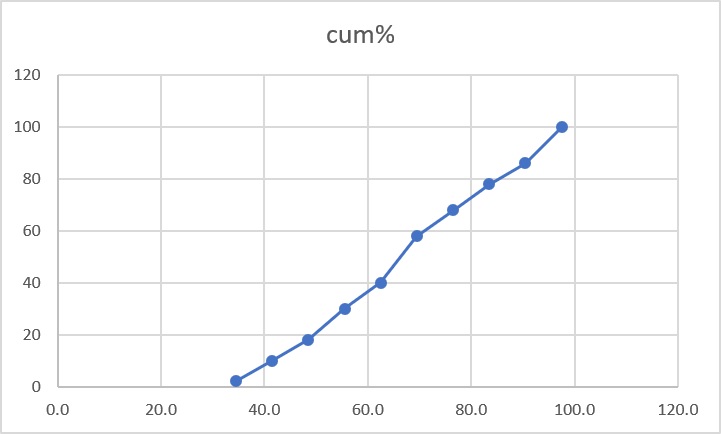
用滑鼠在圖形上點一下,然後點選圖表工具 » 設計 » 新增圖表項目,下拉選單中有很多能夠調整圖形外觀的選項,例如刪除標題、新增座標軸標題、隱藏格線、修改座標軸數值範圍等,您可依據自己的喜好或需求進行修改。
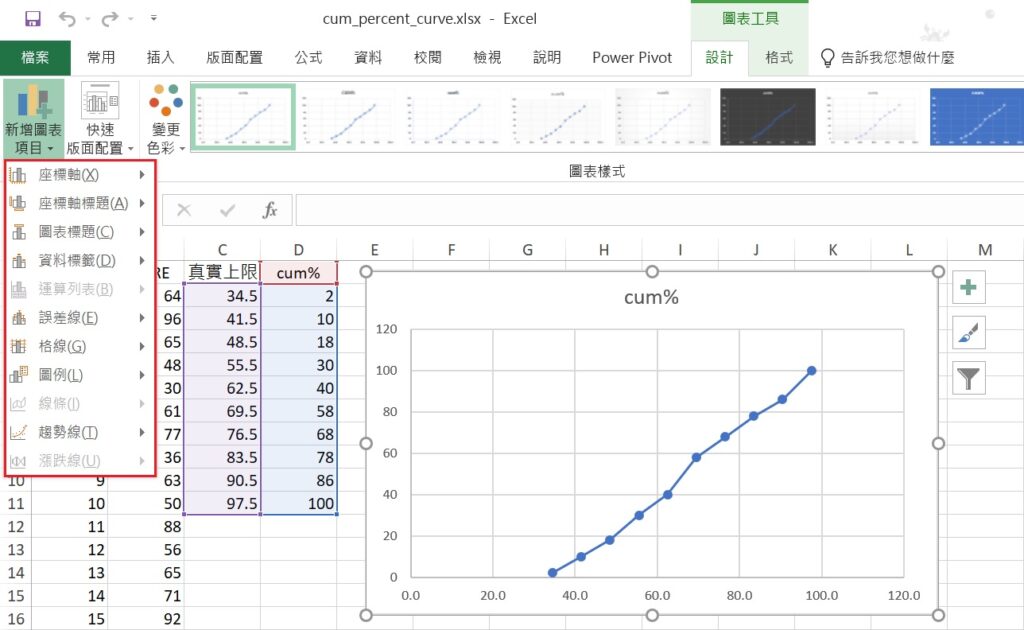
修改完成後的累積百分比曲線圖如下圖所示,但實際上的圖形樣式會依據您所做的調整而有不同。下圖中附上製作出該圖的各組組別、累積次數和累積百分比,給您參考。
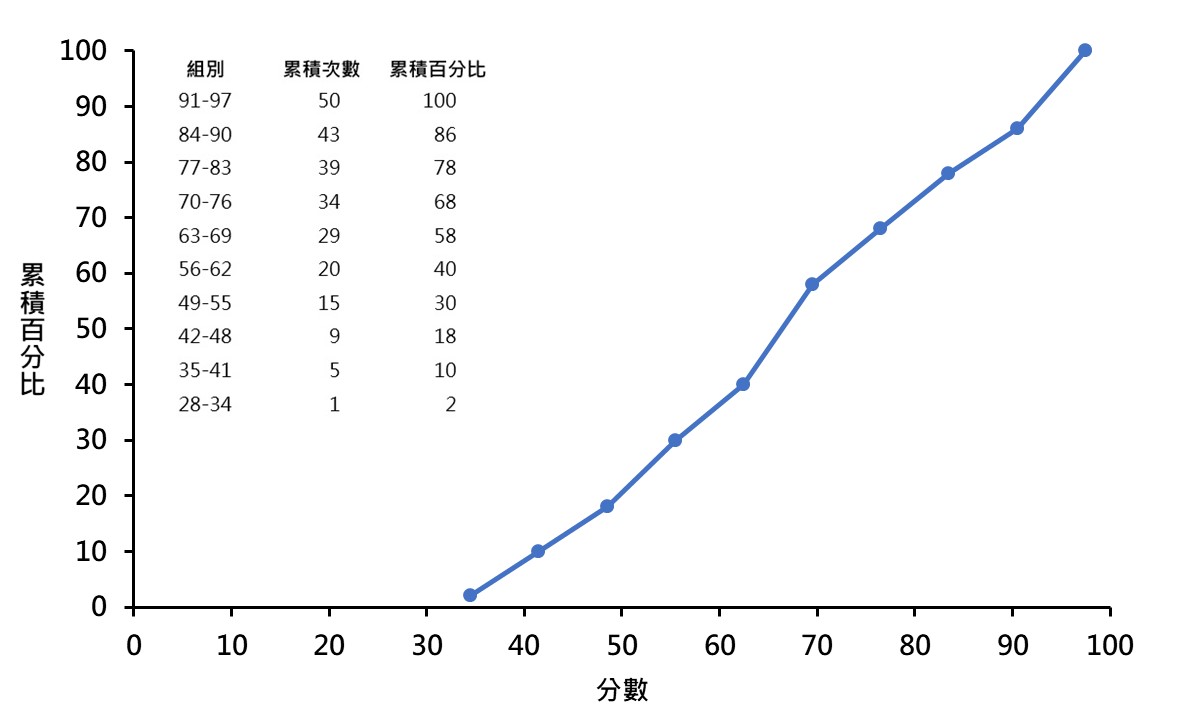
從上面的示範過程可以看出,雖然SPSS的操作很簡單,但無法修改圖形在橫座標軸的標示單位,且圖形外觀調整的選項較少;反觀Excel,能夠調整圖形外觀的選項較多,且輸出的圖形較美觀。但不論是SPSS或Excel,皆可簡單地繪製累積百分比曲線圖,您可選擇自己喜歡的方式喔!
利用累積百分比曲線圖尋找百分位數和百分等級
累積百分比曲線圖除了用來呈現累積百分比分配外,還可用來找尋一個分數的百分等級或百分位數。百分等級和百分位數是統計學常見的測量方式之一,特別是在教育領域,用來瞭解一位學生相較於其他學生的表現情形,為一種相對的概念。百分等級和百分位數的定義如下:
- 百分等級:一個分數的百分等級是指小於該分數的其他分數所占的百分比。
- 百分位數:指有一定百分比的分數落在該分數之下,該分數即為一個百分位數,例如第50百分位數即是指有50%的分數落在該分數之下。
因此,白話來說,百分等級是從分數找百分比,而百分位數是從百分比找分數。使用上面透過Excel所製作的累積百分比曲線圖,便能夠簡單地找出百分位數和一個分數的百分等級,例如第50百分位數的成績大約落在66分(下圖的紅色虛線),而成績80分的百分等級約為72%(下圖的藍灰色虛線)。
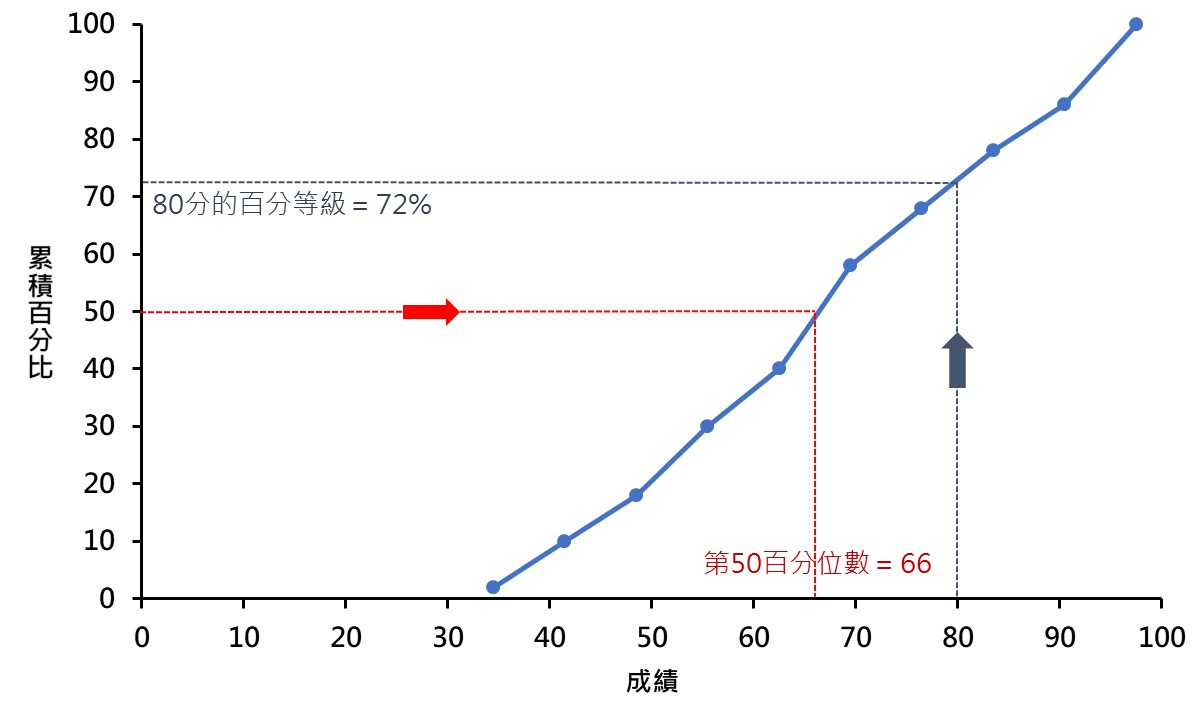
除了利用累積百分比曲線圖外,也可使用Excel的PERCENTILE.INC和PERCENTRANK.INC兩個函數來求得百分位數和一個分數的百分等級。
計算百分位數的函數為PERCENTILE.INC,其語法為PERCENTILE.INC(array, k)。括弧裡的array指欲計算百分位數的資料範圍,k為想要求得的百分位數,是介於0到1之間的數值。
舉例來說,若要求得上面累積百分比曲線圖中的第50百分位數,可在任一空白的儲存格裡輸入=PERCENTILE.INC(C2:C11, 0.5),該語法要求Excel計算位於儲存格C2到C11的資料裡第50百分位數。輸入完成後按下Enter,傳回數值66,此即為第50百分位數。
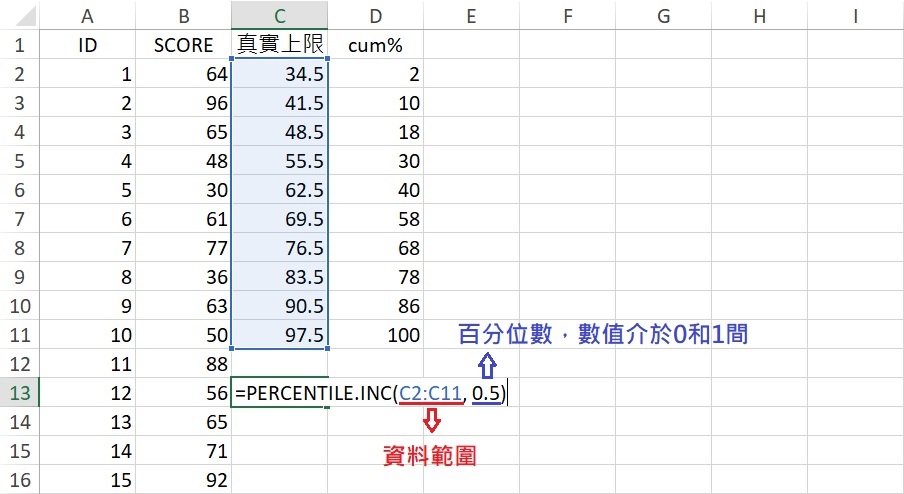
若想計算百分等級,則可使用PERCENTRANK.INC函數,其語法為PERCENTRANK.INC(array, x, [significance])。括弧中array指欲計算百分等級的資料範圍,x為想要求得百分等級的數值,significance指小數點後的位數,預設值為小數點後3位數,亦即0.xxx,此語法可省略不寫。
舉例來說,若想求得上面累積百分比曲線圖中分數80分的百分等級,可在任一空白的儲存格裡輸入=PERCENTRANK.INC(C2:C11, 80), 該語法要求Excel計算位於儲存格C2到C11的資料裡分數80分的百分等級。輸入完成後,按下Enter,傳回數值0.722,代表80分的百分等級為72.2%。
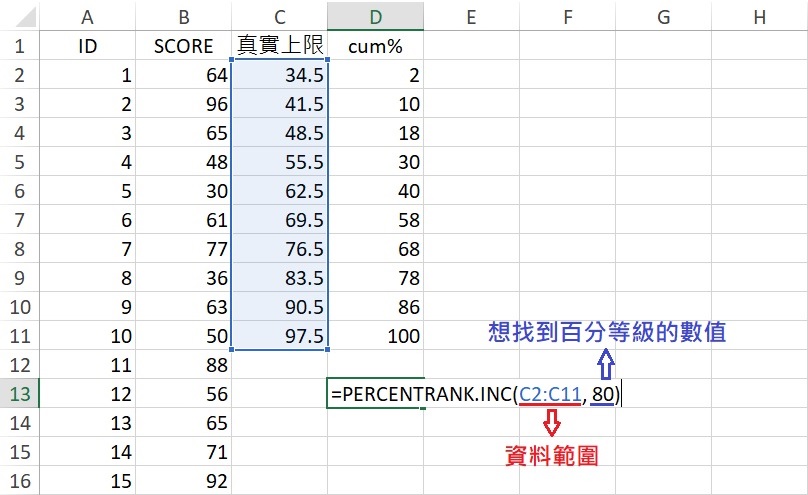
這裡有一點要說明的是,因為上面的累積百分比曲線圖是利用真實上限的資料(位於儲存格C2到C11)製作出來,所以要計算圖中的百分位數或百分等級時,資料範圍為儲存格C2到C11,而不是原始資料的儲存格B2到B51。但若您想計算原始資料的百分位數或百分等級,只須將資料範圍改成B2到B51即可。
以上為本篇文章對累積百分比曲線圖的繪製方式和用途的介紹,希望透過本篇文章,您瞭解了累積百分比曲線圖的繪製方法,也學會了如何利用SPSS和Excel製作累積百分比曲線圖與透過圖形尋找百分等級和百分位數。
若您喜歡本篇文章,請將本網站加入書籤,作為您的學習工具,並持續回訪本網站喔!另外,也歡迎您按讚和追蹤我們的Facebook和Twitter專頁喲!